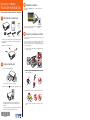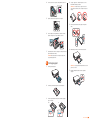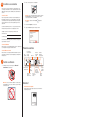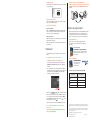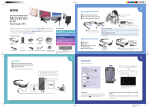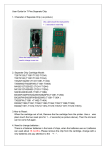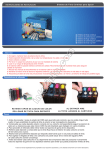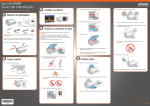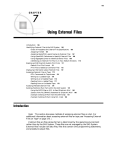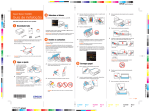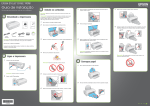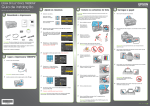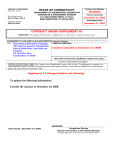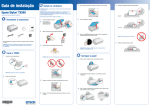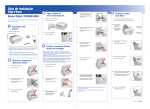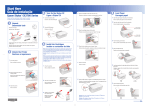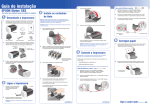Download Guia de instalação - Epson America, Inc.
Transcript
Epson Stylus TX560WD ® Guia de instalação 3 Selecione o idioma Para selecionar Português como o seu idioma, pressione o botão OK. Por favor leia estas instruções antes de usar o seu produto. 1 Desembale a impressora Observação: Se desejar mudar o idioma, aperte selecioná-lo e aperte o botão OK. Cabo de alimentação Cabo Ethernet® Cabo USB Cuidado: Não abra a embalagem dos cartuchos de tinta até que esteja pronto para intalá-los. Os cartuchos são selados a vácuo para manter sua fiabilidade. Retire todo o material de proteção. ou para 4 Instale os cartuchos de tinta Cuidado: Mantenha os cartuchos de tinta fora do alcance das crianças e não beba a tinta. Observação: Os cartuchos de tinta incluídos com o produto tem uma duração menor devido ao processo de carregamento de tinta. Esse processo é executado a primeira vez que o produto for ligado e garante o seu melhor desempenho. 1 Levante o scanner e abra a tampa do compartimento dos cartuchos de tinta. 2 Agite os cartuchos de tinta cuidadosamente 4 ou 5 vezes, depois desembale-os. 3 Retire somente a fita adesiva amarela de cada cartucho. 2 Ligue a impressora 1 Conecte o cabo de alimentação. Cuidado: Ainda não a conecte ao computador. 2 Pressione o botão Ligar e levante o painel de controle. Para abaixar o painel de controle, aperte a alavanca localizada embaixo dele e empurre o painel de controle para baixo. Cuidado: Para evitar danos à sua Epson Stylus TX560WD, aperte sempre a alavanca para abaixar o painel de controle. *411835500* *411835500* Cuidado: Não retire outros adesivos ou os cartuchos poderão vazar. 4 Insira os caruchos no suporte correspondente a cada cor. 4 Coloque o papel com o lado de impressão ou com o lado brilhante voltado para baixo. Observação: Certifique-se de que o papel está colocado contra a guia da borda e de que não está para fora da gaveta do papel. 5 6 7 Aperte cada cartucho até que ele trave no lugar. 5 Deslize a guia da borda contra o papel, sem apertar muito. 6 Mantenha a gaveta reta e na horizontal ao inseri-la. Feche a tampa do compartimento de cartuchos de tinta. Aperte-a até que trave no lugar. Abaixe o scanner. Aguarde enquanto a tinta é carregada. O carregamento leva aproximadamente 5 minutos. Cuidado: Não desligue a impressora enquanto carrega a tinta, pois poderá desperdiçar tinta. 5 Carregue papel 1 Observação: O papel poderá deslizar ligeiramente ao inserir a gaveta. Isso é normal. Retire a gaveta do papel. 7 2 Deslize as guias das bordas para os lados da gaveta. 3 Deslize a guia da borda inferior para o tamanho do papel que está usando. Carta A4 Extenda a bandeja de saída e levante o aparador de papel. 6 Escolha a sua conexão 2 Insira o CD do produto no computador. Você pode conectar a sua impressora à rede existente (com ou sem fio) ou diretamente ao seu computador usando o cabo USB incluído. Veja a seguir os detalhes para cada método de conexão. Windows: Caso veja a janela Reprodução Automática, clique em Executar Setup.exe. Caso veja a tela Controle de Conta do Usuário, clique em Sim ou em Continuar. Conexão sem fio Você terá que instalar o software em cada computador que irá imprimir na impressora. O uso temporário do cabo USB é recomendado somente para a primeira instalação. Depois de conectar a impressora à rede, lhe será pedido que remova o cabo USB. Se estiver usando Mac OS® X 10.6, você pode usar os botões na impressora para selecionar as configurações sem fio. Epson, se Macintosh®: Clique duas vezes no ícone necessário. 3 Selecione Português, se necessário. 4 Clique em Instalar e siga as instruções na tela. Certifique-se de ter o nome (SSID) e a senha da rede: • Nome da rede: • Senha da rede: Se não tiver essa informação, entre em contato com a pessoa que configurou a sua rede. Conexão USB direta Tenha em mãos o cabo USB incluído. Não conecte a impressora ao computador até que seja instruído a fazê-lo. Conexão Ethernet com fio Tenha em mãos o cabo para rede Ethernet incluído. Você terá que instalar o software em cada computador que irá imprimir na impressora. Painel de controle Liga/ desliga Recorta fotos, muda o número de fotos exibidas Tela LCD Encender/Ligar 7 Instale o software 1 Copias/Cópias Ver/Recortar Exibe o estado da rede sem fio Ajustes Exibe o menu de ajuda Volta ao menu superior, muda o modo Windows®: Caso veja a tela Novo hardware encontrado, clique em Cancelar e desconecte o cabo USB. Não é possível instalar o software desta forma. Cancela a impressão, cópia e ajustes Cancelar Inicio/Início Ayuda/Ajuda Certifique-se de que a sua impressora NÃO ESTÁ CONECTADA ao computador. Sleciona o número de cópias Anterior/Voltar Iniciar Movimenta o cursor e seleciona fotos/menu/ configuração Acessa o sistema de menus Começa a copiar/ imprimir Volta ao menu anterior Dúvidas? Guia de referência rápida Instruções básicas para cópia, impressão, escaneamento e configuração da rede. Manual do usuário Clique no atalho na sua área de trabalho para acessar o Manual do usuário eletrônico. A impressora não foi encontrada durante a configuração depois de conectá-la com um cabo USB. Certifique-se de que ela está conectada firmemente conforme mostrado: Ajuda na tela do software Clique no botão Ajuda ou ? quando estiver usando o software para acessar o utilitário de ajuda. Suporte técnico da Epson Suporte pela Internet Visite o site www.suporte-epson.com.br onde poderá baixar drivers, ver manuais, obter respostas para as perguntas mais frequentes ou enviar e-mail para a Epson. Precisa de papel e tinta? Suporte por telefone Experimente usar papel Epson com tinta DURABrite® Ultra para obter resultados profissionais. Você pode comprá-lo de um revendedor Epson. Para encontrar o revendedor Epson mais próximo, contacte a Epson conforme descrito anteriormente. Também poderá falar com um representante de suporte técnico ligando para (11) 3956-6868. Papel original Epson Tarifas de longa distância ou outras tarifas podem incidir sobre as chamadas. A Epson oferece uma variedade de papéis para suas necessidades. Consulte o Manual do usuário para mais informação. Photo Glossy Paper Problemas? Papel brilhante, de secagem instantânea para fotos e projetos com ótima aparência. Disponível em diversos tamanhos, com ou sem margens. Se tiver problemas durante a configuração, veja as sugestões abaixo: A configuração da rede não teve sucesso Tintas originais Epson • Certifique-se de selecionar o nome de rede correto. Procure pelos números abaixo para encontrar os seus cartuchos! É simples assim! • Caso veja uma mensagem de alerta de firewall, clique em Desbloquear ou Permitir acesso para que a configuração continue. • Se a sua rede estiver com a segurança ativada, certifique-se de digitar a senha da rede (senha WEP ou WPA) corretamente. Se ela tiver letras maiúsculas (ABC) ou minúsculas (abc), certifique-se de digitá-las corretamente. Cartuchos de tinta para a Epson Stylus TX560WD Cor de tinta Nº de referência Preto 140 Ciano 140 Magenta 140 Amarelo 140 Botões de função Aperte as setas , , ou na impressora para destacar uma letra ou função na tela. Pressione o botão OK para selecionar. Use os botões de função para selecionar maiúsculas (AB12), minúsculas (ab12), símbolos (!#%@), ou espaços ( ), ou para deletar caracteres ou espaços ( ). Quando tiver terminado, selecione Concluído e aperte OK. Você vê uma mensagem de erro na tela LCD da impressora. Consulte o Guia de referência rápida para obter informação sobre a solução de problemas. Epson e Epson Sylus são marcas registradas e Epson Exceed Your Vision é uma logomarca registrada da Seiko Epson Corporation. DURABrite é uma marca registrada da Epson America, Inc. Aviso geral: Outros nomes de produtos são usados aqui somente para fins de identificação e podem ser marcas comerciais de seus respectivos donos. A Epson nega todo e qualquer direito sobre essas marcas. Esta informação está sujeita a modificações sem aviso prévio. © 2010 Epson America, Inc. 5/10 País de impressão: XXXXXX CPD-27825